Sự cố Deskbar trong Ubuntu Jaunty 9.04 đã khiến tôi mất chút thời gian để giải quyết. Đây là 1 bài hướng dẫn để bạn có thể thực hiện những tác vụ tìm kiếm trong Ubuntu.
Trước hết, chúng ta cần cài Tracker Search Tool. Đây là 1 ứng dụng rất mạnh dùng để đánh Index tất cả file trong máy, phục vụ cho việc tìm kiếm. Beagle cũng là 1 ứng dụng tương tự, nhưng không tốt bằng Tracker. Để cài đặt, bạn vào Synaptic và tìm gói tracker-search-tool.
Sau khi cài đặt, bạn vào System -> Preferences -> Search and Indexing, đánh dấu Enable indexing (tôi không hiểu tại sao cần phải có lựa chọn này, vì nếu không tạo Index thì làm sao mà search).
Trong tab Files, bạn có thể thêm một số đường dẫn khác ngoài /home
Trong tab Performance, bạn có thể cấu hình Tracker cho phù hợp với máy tính bạn.
Sau đó nhấp Apply. Tracker cần restart lại. Bạn sẽ thấy 1 biểu tượng trên thanh panel cho biết Tracker đang hoạt động, đến khi Tracker hiện “Tracker: Idle” thì quá trình đánh dấu đã xong (khoảng 5- 10 phút tùy vào cấu hình máy). Do tôi cho nó ẩn từ thời Ubuntu 8.10, cũng không biết làm sao cho nó hiện lại (ngoại trừ vô /home mà xóa thiết lập) nên không chụp screenshot, nhưng cũng không quan trọng, miễn nó hoạt động là được.
Bạn vô Applications -> Accessories -> Tracker Search Tools và vui vẻ với nó. Tracker sẽ lục tung máy bạn để tìm bất cứ thứ gì liên quan đến từ khóa (nhìn cột Categories mà phát sướng :P)
Nhưng như thế vẫn chưa phải “tuyệt đỉnh Kungfu”. Hãy sử dụng thêm Deskbar để việc tìm kiếm thực sự là 1 niềm vui 😛 Không hiểu sao Ubuntu 9.04 lại không đưa Deskbar vào mặc định. Nhưng không sao, ta có thể cài nó qua Synaptic với từ khóa deskbar-applet, và tổng hợp sức mạnh với Tracker với libdeskbar-tracker.
Sau khi cài đặt các gói trên, bạn nhấn chuột phải vào thanh Panel -> Add to Panel… và chọn Deskbar. Chuột phải vào Deskbar -> Preferences chọn Tracker Search hoặc Tracker Search Live (Tracker Search thì Tracker hoạt động sau khi bạn chọn – Tracker Search Live thì Tracker sẽ làm việc ngay trong lúc bạn gõ từ khóa, nhưng sẽ làm bạn khó thở bởi một núi kết quả! 😛 )
Hãy lướt qua 1 chút trong Deskbar Preferences, bạn sẽ thấy Deskbar mạnh như thế nào. Bạn có thể gõ vào 2 + 4 và nhìn thấy kết quả là 6, copy số 6 vào trong clipboard trong vòng nháy mắt nhờ Calculator! Nếu bạn đã biết Spotlight của MacOS, thì Deskbar thậm chí còn mạnh hơn nhiều (tôi không dùng Windows nên không biết Windows có cái nào “chiến” như vậy không). Phím tắt của Deskbar là Alt + F3.
Thật là khó sống vui vẻ nếu thiếu Tracker và Deskbar. Enjoy them! 😀
Chúc vui! 🙂
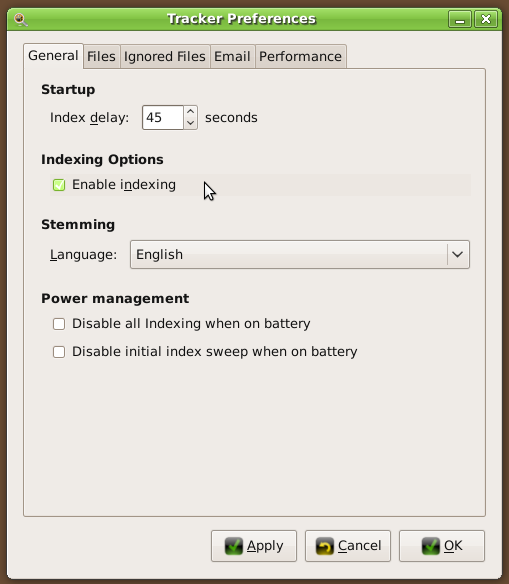



Pingback: Ubuntu Jaunty Jackalope 9.04 « Moriator - I can do it!
Baì viết này hay lắm. Tui cũng có đọc ơ Trang Quantrimang. Thanks
@Jackeychon: quantrimang có à? Sao mình tìm không thấy nhỉ? 😐
Thankz moriator, mà em có vẻ viết nhiều nhỉ 😀
Sao em dùng cái deskbar applet tính năng search web chữ nó bị ngược lại hoàn toàn vậy bác.
Bạn giải thích rõ hơn đi. Mình thử thấy vẫn bình thường mà.
$ sudo find [DIRECTORY] [-name KEYWORD] [-print]
😀
Hehe, em xài Ubuntu từ 7.10 đến nay mà chưa bao giờ thử mấy cái phần mềm nay2 cả. 😀 Cứ cài Ubuntu vào máy xong là tìm và xóa nó luôn :))
Newbie mà thấy câu lệnh của em họ chạy mất 😀 Blog anh chủ yếu dành cho dân Windows di cư sang mà 😀 Nhưng phải công nhận là câu lệnh của em mạnh và nhanh!
sao mình làm mà chẳng được, bên cột trái thì có kết quả, cột phải thì trắng tinh, chẳng có hiện gì hết
Bạn đang nói phần nào, bạn đã làm những gì?